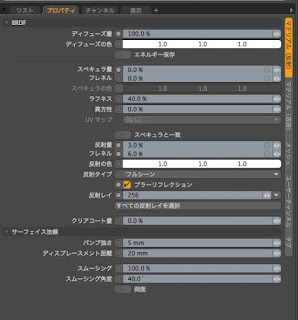窓の自動設置

こんにちは、柳村です。 昨日のスクリプトで一旦休憩しようと思っていましたが、 本業のCGパースを作成していて、ふと、窓の配置も一発で出来たら・・・ という、ずぼら根性がスクリプトを書かせるように働きかけてきました(笑) 使い方は、窓の下端になるエッジを選択し、プリセットで配置する窓を選択状態にしておいて スクリプトを実行するのみです。 このスクリプトを使用したワークフロー↓ このスクリプトは、以前公開した窓のプリセットに最適化されていますが、 ワークプレーンの原点へ移動と回転を行うように記述していますので、 ご自身で作成されたプリセットファイルの作り方によっては、思った挙動にならないかもしれません。 確実にこのスクリプトが正しい挙動をするプリセットへのオブジェクトの登録方法は 以下の通りです。 1.窓サッシの下端中央(基準点)が、原点にあること。 2.Z軸に対して"0"の座標が窓サッシの下端、+方向が高さになるようにすること。 3.窓サッシの外側が+Y軸方向に向いていること。 の3点です。 以前に公開した窓のプリセットからをファイルをダブルクリックで普通に読み込んでみて、 ご参考にしてください。 プリセットの登録手順の動画(解説はhibiさんです。)↓ ※ちょっとした不具合を発見しました。 下の画像のように、開口部の両端にはエッジを通しておいてください。 スクリプトがワークプレーンをセットする際に 両端にエッジが通っていないと、逆に配置される場合があります。 使用例↓ 以前、公開した窓のプリセットです↓ 窓のプリセット スクリプトファイル↓ Set_Window.py